Kaip atsisiųsti bet kurį vaizdo failą „Windows 10“ arba „Mac“
Neregistruota / / August 04, 2021
Skelbimai
Kas šiandieniniame skaitmeniniame pasaulyje nesidalija failais? Beveik visi, turintys išmanųjį įrenginį, taip daro. Nesvarbu, ar tai skirta asmeninėms pramogoms, ar profesionaliam naudojimui, vaizdo įrašų failai yra plačiai naudojami visame pasaulyje. Nors vaizdo failai tikrai yra linksmi ir pakankamai žiūrimi, dėl jų dydžio jais taip pat sunku dalintis.
Vaizdo failai paprastai yra ilgi ir įgyja daugiau MB vietos, kai juos bendrinate, įkeliate ar atsisiunčiate. Net nedidelis vaizdo įrašas, kuris baigiasi ne per kelias minutes, perima į jūsų sistemą daug vietos. Taigi šiame straipsnyje mes paaiškinsime keletą vertingų būdų, kaip pakelti bet kurį vaizdo failą „Windows 10“ ar „Mac“.

Turinys
-
1 Bet kokio vaizdo failo „Windows 10“ ar „Mac“ talpinimo būdai
- 1.1 1 BŪDAS: Norėdami suspausti vaizdo failą, naudokite „VLC Media“ grotuvą:
- 1.2 2 BŪDAS: Konvertuokite .mov failą internete:
- 1.3 3 BŪDAS: naudokite specialų įrankį:
Bet kokio vaizdo failo „Windows 10“ ar „Mac“ talpinimo būdai
Kai dalintis bet kokiais vaizdo failais tampa sudėtinga, geriausias sprendimas yra konvertuoti .mov failą į Zip failą. Žemiau pateikiami trys greiti ir naudingi būdai, padėsiantys jums sužinoti, kaip „Windows 10“ arba „Mac“ susegti bet kurį vaizdo failą.
Skelbimai
1 BŪDAS: Norėdami suspausti vaizdo failą, naudokite „VLC Media“ grotuvą:
- Pirmiausia apsilankykite oficialiame šaltinyje ir atsisiųskite „VLC Media“ grotuvas į „Windows“ ar „Mac“ įrenginį.
- Dabar paleisti „VLC Media“ grotuvas ir pereikite prie Failas meniu.
- Čia spustelėkite Paversti parinktį, tada spustelėkite Pridėti mygtukus ir pasirinko vaizdo failą, kurį norite konvertuoti.
- Spustelėkite Sutaupyti arba Paversti skirtuką.
- Dabar eikite į Profilis skyrių ir pasirinkite Vaizdo įrašas - H.265 + MP3 (MP4).
- Čia spustelėkite Kelionės tikslas ir pasirinkite vietą, kur išsaugoti Užtraukite vaizdo failą.
- Dabar pasirinkite Atviras ir tada spustelėkite Skirtukas Pradėti. Tegul konversijos procesas baigiasi pats. Priklausomai nuo vaizdo failo dydžio, procesas gali užtrukti ilgiau. Laikykite langą atidarytą, kol procesas bus baigtas. Uždarius langą tarp jų, rezultatas gali būti sugadintas.
Be to, pagal įvairias nustatymo parinktis rekomenduojame vengti keisti kraštinių santykio parametrai, tai gali pabloginti vaizdo įrašo kokybę ir padaryti jį netinkamą.
2 BŪDAS: Konvertuokite .mov failą internete:
Jei nenorite konvertuoti jokio .mov failo rankiniu būdu, galite naudoti ir bet kurią patikimą internetinę svetainę. Taip, yra daugybė internetinių svetainių, kurios efektyviai suglaudina vaizdo failus beveik per trumpą laiką. Tačiau yra tam tikrų apribojimų ir sąlygų, su kuriais reikia elgtis nuoširdžiai naudojant tokius šaltinius.
Čia yra keletas aplinkybių, su kuriomis reikia susipažinti konvertuojant .mov failą internete.
- Naudodamiesi tokia internetine svetaine įsitikinkite, kad jūsų sistemoje įdiegta stipri ir patikima trečiųjų šalių antivirusinė programinė įranga. Tai bus internetinis procesas, tai apsaugos jūsų sistemą nuo virusų ir kenkėjiškų grėsmių.
- Visose svetainėse yra keletas nurodytų vaizdo failų, kuriuos bandote suspausti, dydžio apribojimai.
- Įvairios internetinės svetainės gali nesuteikti galimybės pasirinkti, kuri MP4 technologija buvo naudojama.
Kai kurios tokios internetinės svetainės yra:
- „Adobe Premiere Pro“
- Final cut pro X
- „iMovie“
- „Windows Movie Maker“
- „PowerDirector“
- Wondershare
Visų tokių svetainių procesas yra gana paprastas. Viskas, ką reikia padaryti, yra įkelti vaizdo failą ir šiek tiek palaukti, kol jie bus paraginti atsisiųsti suglaudintą archyvą. Šis procesas užtruks ne ilgiau kaip kelias minutes.
Skelbimai
3 BŪDAS: naudokite specialų įrankį:
Internete yra daug specialių įrankių, kurie gali greitai suglaudinti jūsų vaizdo failus (pvz., „WinZip“). Sužinoję apie juos, galite naudoti tokius patikimus įrankius, skirtus „Windows 10“ ir „Mac“, arba atskirai, arba tą, kuris veiktų abiem formatais.
Bet kokio vaizdo failo suglaudinimas ZIP formatu gali būti gana paprastas ir paprastas, jei tai atliekama bet kuriuo iš trijų aukščiau paminėtų metodų. Mes bandėme įtraukti keletą tylių ir mažiau laiko reikalaujančių būdų, kad jūs galėtumėte tęsti procesą per trumpą laiką.
Tikimės, kad visa aukščiau straipsnyje paminėta informacija ir būdai bus naudingi ir tinkami jūsų naudojimui. Jei taip pat ieškote atsakymo „Kaip„ ZIP “susegti bet kurį vaizdo failą„ Windows 10 ““, pabandykite vieną iš jų, paminėtų čia sąraše. Perskaitę šį straipsnį, jei turite klausimų ar atsiliepimų, užrašykite komentarą žemiau esančiame komentarų laukelyje.

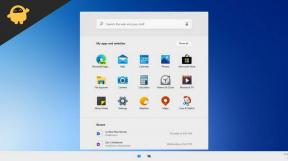

![Atsisiųsti „MIUI 11.0.2.0 Global Stable ROM“, skirtą „Redmi 7“ [V11.0.2.0.PFLMIXM]](/f/2422214f5b949aec4511e9e39bdfe1f3.jpg?width=288&height=384)